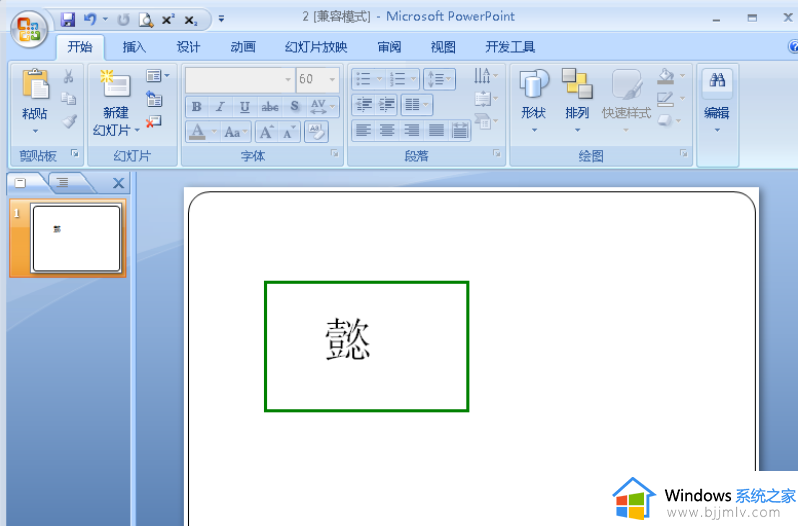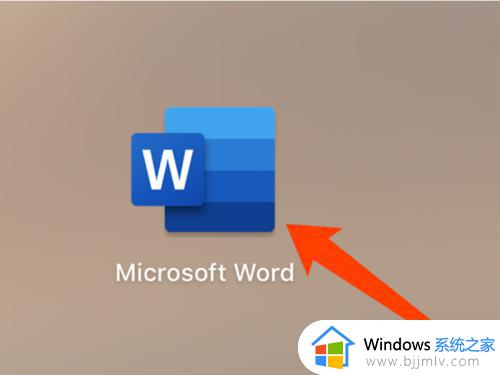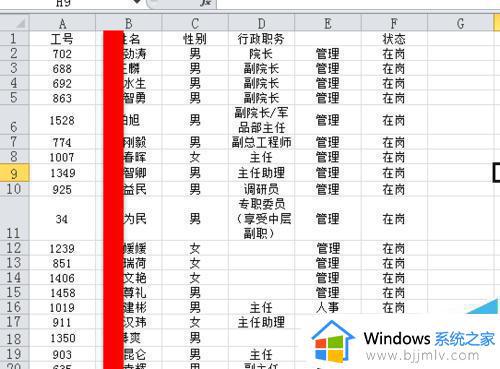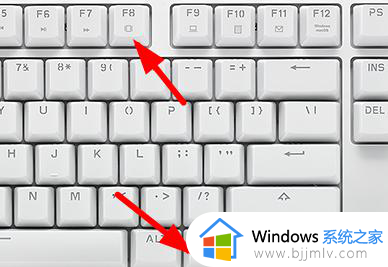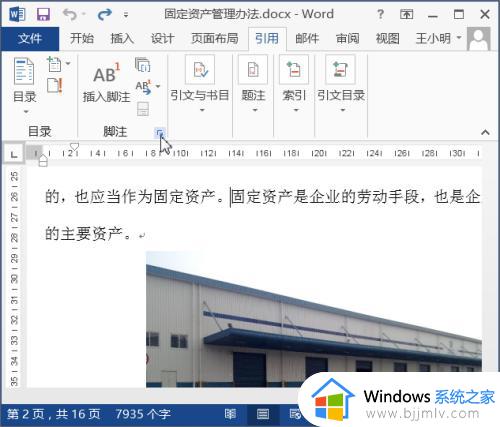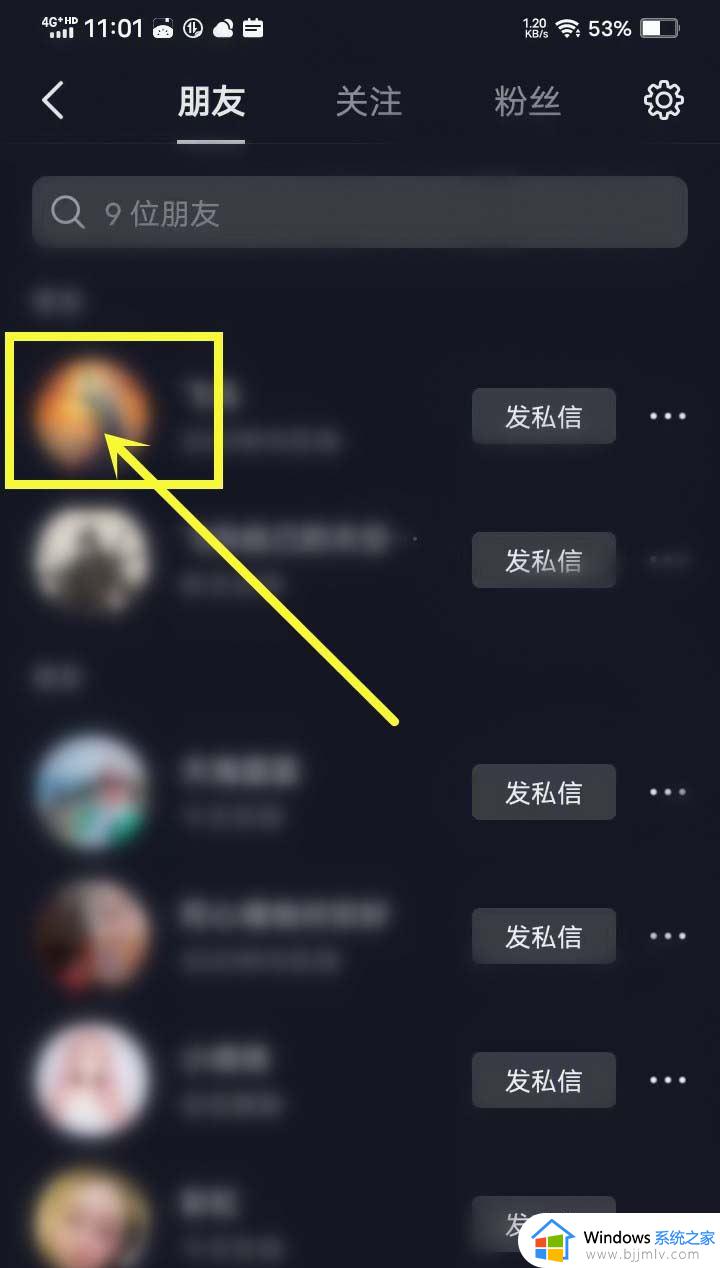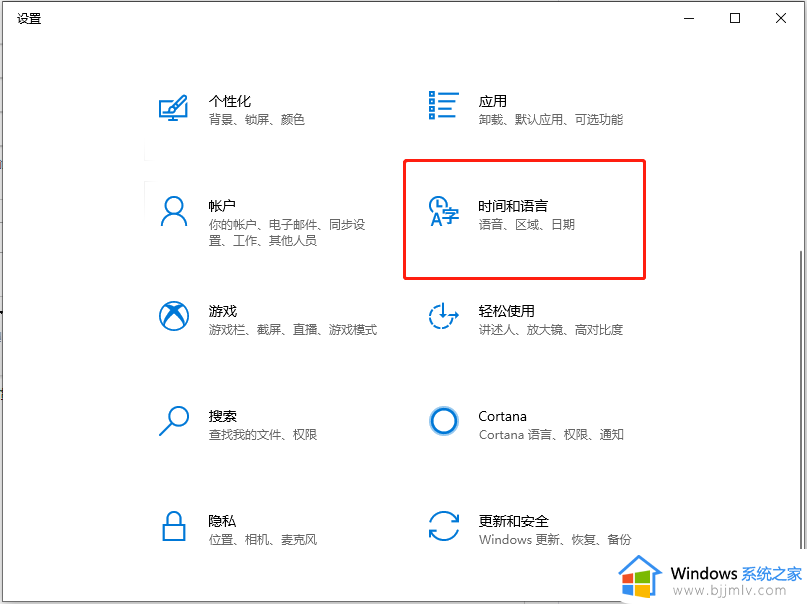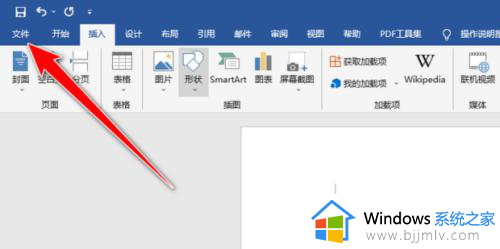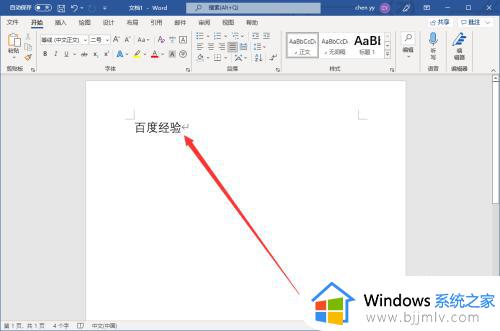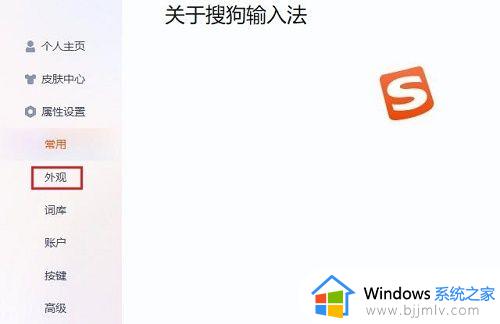word怎么给文字标注拼音 如何在word里标注拼音
更新时间:2023-01-28 15:59:12作者:runxin
大多用户在使用电脑办公时也都会用到word工具来进行文档编辑,同时也会进行文档的制作,可是当有用户想要对word文档中的一些汉字进行拼音标注时,却都不知道该如何设置,对此word怎么给文字标注拼音呢?接下来小编就来告诉大家在word里标注拼音设置方法。
具体方法:
1、打开word后选中需要加拼音的文字。
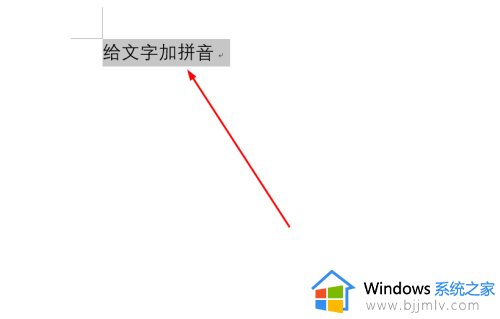
2、选中文字后点击上方的拼音指南打开。
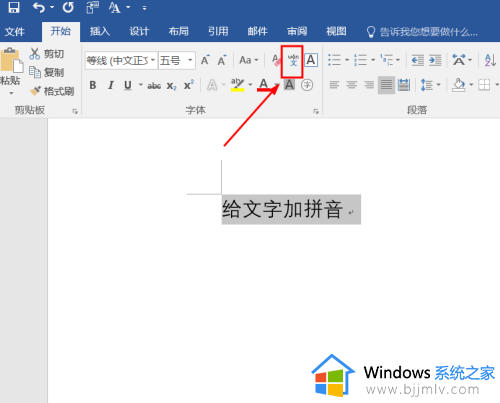
3、打开拼音指南后调节字体大小后点击确定。
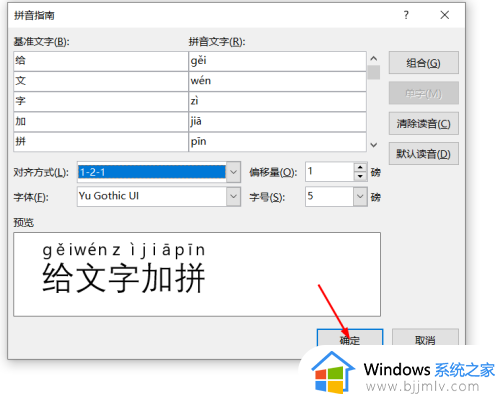
4、返回word后即可看到此时文字已添加了拼音。
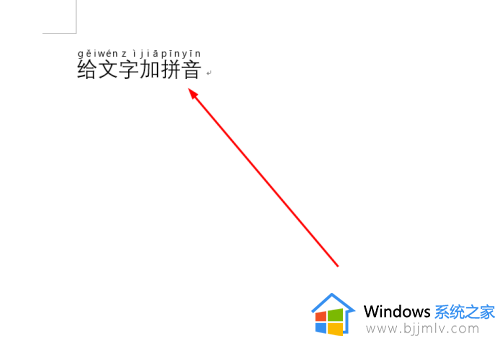
上述就是小编给大家讲解的在word里标注拼音设置方法了,有需要的用户就可以根据小编的步骤进行操作了,希望能够对大家有所帮助。